Conseils d'experts pour convertir AAC en WAV
Avec la prolifération des formats audio numériques, la nécessité de convertir des fichiers d'un format à un autre est devenue de plus en plus courante. AAC (Advanced Audio Coding) et WAV (Waveform Audio File Format) sont deux formats audio populaires connus pour leur qualité et leur polyvalence. Tandis que l'AAC est apprécié pour son efficacité et sa large compatibilité, le WAV est reconnu pour sa qualité sans perte et sa nature non compressée. La conversion d'AAC en WAV peut être nécessaire pour diverses raisons, telles que la compatibilité avec certains appareils ou des exigences d'édition. Dans cet article, nous allons explorer des conseils d'experts pour convertir AAC en WAV sur Windows de manière efficace tout en maintenant la fidélité audio.
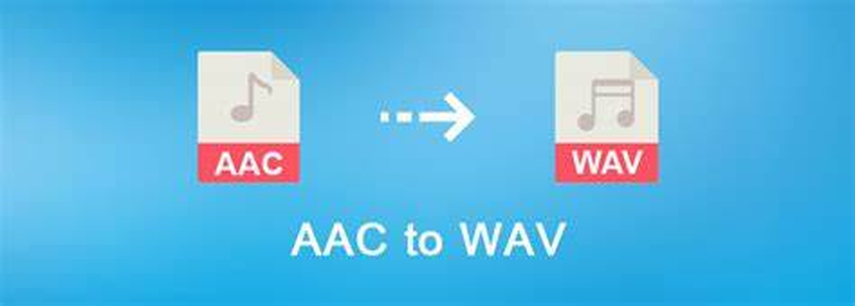
Partie 1. Qu'est-ce que la conversion AAC en WAV
1- Qu'est-ce que l'AAC et le WAV ?
L'AAC (Advanced Audio Coding) est un format audio numérique connu pour son efficacité et sa large compatibilité, couramment utilisé pour le streaming de musique et les applications multimédia.
Le WAV (Waveform Audio File Format) est un format audio non compressé réputé pour sa qualité sans perte, souvent utilisé dans le montage audio professionnel et la production.
2- Pourquoi convertir AAC en WAV ?
La conversion de l'AAC en WAV est essentielle pour maintenir la fidélité audio lors de l'édition audio professionnelle, du mastering ou pour des besoins d'archivage. La nature non compressée du WAV garantit l'absence de perte de qualité pendant les conversions, ce qui est crucial pour les applications où la qualité audio est primordiale. De plus, certains appareils ou logiciels nécessitant un format audio sans perte ou ne prenant pas en charge l'AAC peuvent exiger le format WAV.
Partie 2. Comment convertir AAC en WAV
1. HitPaw Univd
HitPaw Univd (HitPaw Video Converter) est un programme de conversion AAC en WAV de premier choix, réputé pour son interface conviviale et ses fonctionnalités robustes. Avec HitPaw, la conversion de l'AAC en WAV est simple et efficace, garantissant une fidélité audio optimale pour les besoins professionnels. Ses fonctionnalités intuitives rendent le processus de conversion facile, faisant de lui le choix le plus recommandé pour les utilisateurs à la recherche de fiabilité et de qualité dans la conversion de formats audio.
Caractéristiques
- Convertir AAC en WAV et divers formats de photo/vidéo/audio
- Télécharger des vidéos et de la musique depuis plus de 10 000 sites : YouTube , Spotify ...
- Éditer des vidéos de manière fluide avec des outils intuitifs
- Accéder à des fonctionnalités populaires telles que la compression d'image, l'enregistrement d'écran, et la conversion 2D en 3D
- Profitez d'une solution de traitement vidéo tout-en-un, puissante et diversifiée
Voici comment convertir de l'AAC en WAV :
Étape 1. Importez les fichiers audio en sélectionnant "Ajouter de l'audio" ou en faisant glisser et déposant sur l'interface. Pour extraire l'audio de vidéos, choisissez "Ajouter une vidéo" ou faites glisser les fichiers vidéo.

Étape 2. Sélectionnez le format audio en cliquant sur l'icône en forme de triangle.

Lorsque vous choisissez un format de sortie, vous pouvez cliquer sur l'icône d'édition pour modifier les paramètres du format, y compris l'encodeur, la fréquence d'échantillonnage, le débit binaire, etc.

Étape 3. Modifiez les paramètres si nécessaire. Convertissez en cliquant sur "Convertir" ou "Convertir tout".

Étape 4. Vérifiez les fichiers convertis dans l'onglet "Converti". Cliquez sur "Ouvrir le dossier" pour y accéder ou sur "Ajouter à la liste d'édition" pour une édition supplémentaire si nécessaire.

En suivant ces étapes, vous pouvez facilement convertir gratuitement AAC en WAV.
2. Podcastle
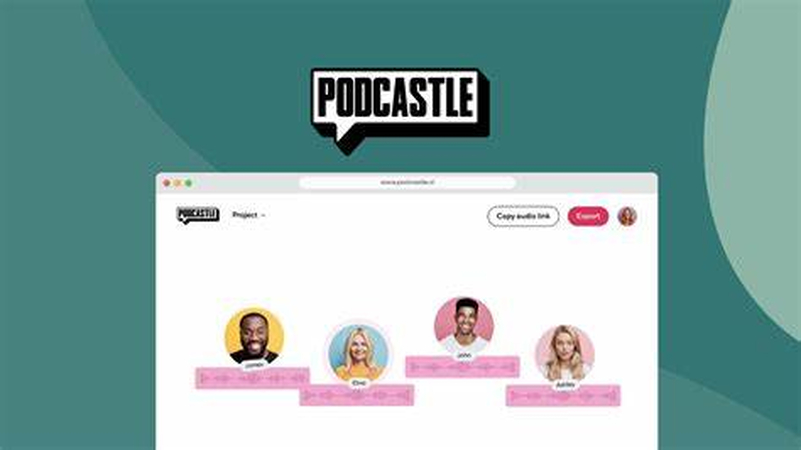
Podcastle est votre destination privilégiée pour une aventure auditive ! Plongez dans un monde où les histoires prennent vie, les idées suscitent des conversations, et les mélodies touchent l'âme. Des récits captivants aux discussions stimulantes, Podcastle propose une variété de contenus audio soigneusement sélectionnés pour vous. Et pour tous les créateurs de podcasts, n'oubliez pas de découvrir notre convertisseur gratuit de AAC en WAV ! Branchez-vous et immergez-vous dans un univers de possibilités infinies. Préparez-vous à embarquer pour un voyage inoubliable grâce au pouvoir du son avec Podcastle.
Étapes
1. Téléchargez le fichier AAC : Sélectionnez votre fichier audio AAC depuis votre appareil ou un stockage en ligne.
2. Choisissez le format WAV : Spécifiez WAV comme format de sortie souhaité.
3. Convertissez et téléchargez : Cliquez sur le bouton "Convertir" et téléchargez votre nouveau fichier WAV converti.
3. Restream
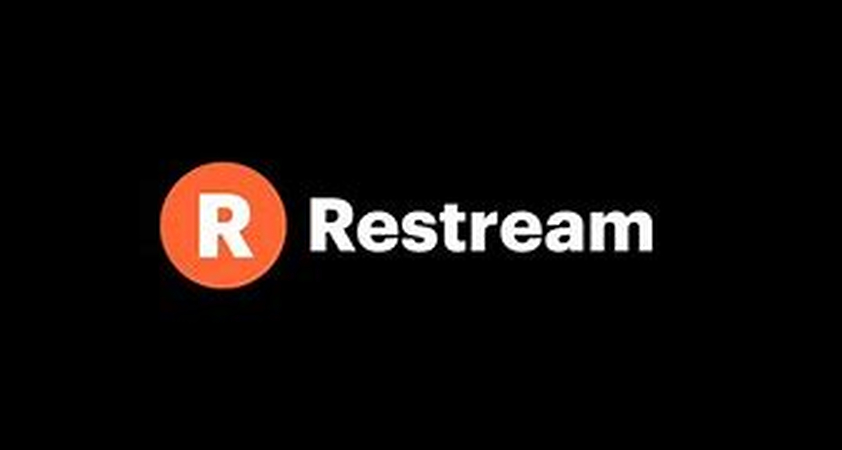
Bienvenue sur Restream, votre plateforme ultime pour une expérience de multi-diffusion sans faille ! Que vous soyez créateur de contenu, marketeur ou professionnel, Restream vous permet d'atteindre vos audiences sur diverses plateformes en toute simplicité. Et devinez quoi ? Avec nos outils intuitifs, vous pouvez convertir AAC en WAV. Rejoignez Restream aujourd'hui et portez votre streaming à un niveau supérieur. Découvrez le pouvoir de la diffusion unifiée comme jamais auparavant.
Étapes
1. Sélectionnez votre fichier audio AAC depuis votre appareil ou un stockage en ligne dans l'interface de Restream.
2. Spécifiez WAV comme format de sortie souhaité en utilisant les options de conversion de Restream.
3. Lancez le processus de conversion et téléchargez directement votre nouveau fichier WAV depuis Restream.
4. NCH Software

NCH Software est un développeur réputé de solutions logicielles pour l'audio, la vidéo, les affaires et les utilitaires. Grâce à son interface conviviale et ses fonctionnalités puissantes, NCH Software est devenu une référence pour les professionnels et les amateurs. Leur engagement envers l'innovation et la satisfaction client leur a valu une clientèle fidèle dans le monde entier. C'est là que NCH Software intervient, offrant une gamme d'outils conçus pour simplifier vos tâches multimédias. L'une de ces tâches est la conversion de fichiers AAC au format WAV.
Étapes
Voici comment convertir un fichier AAC en WAV à l'aide de NCH Software :
1. Commencez par télécharger et installer l'outil NCH Software approprié pour la conversion audio. Les choix populaires incluent Switch Audio Converter et Prism Video Converter.
2. Lancez le logiciel et importez votre fichier AAC dans le programme. Cela peut généralement se faire en cliquant sur le bouton "Ajouter un fichier" ou "Importer" et en sélectionnant le fichier AAC sur votre ordinateur.
3. Ensuite, spécifiez WAV comme format de sortie souhaité pour la conversion. Cela peut généralement être fait en choisissant WAV dans une liste de formats disponibles ou en le sélectionnant comme format cible dans le menu des paramètres.
4. Une fois que vous avez sélectionné le format de sortie, lancez le processus de conversion. Selon le logiciel que vous utilisez, cela peut impliquer de cliquer sur un bouton "Convertir" ou "Démarrer". Le logiciel commencera alors à convertir votre fichier AAC au format WAV.
Partie 3. FAQ sur la conversion AAC en WAV
Q1. L'AAC est-il identique au WAV ?
A1. Non, l'AAC (Advanced Audio Coding) et le WAV (Waveform Audio File Format) ne sont pas identiques. L'AAC est un format de compression audio avec perte couramment utilisé pour le streaming et les appareils portables, tandis que le WAV est un format audio sans perte connu pour sa reproduction audio de haute qualité.
Q2. iTunes peut-il convertir WAV en AAC ?
A2. Oui, iTunes peut convertir WAV en AAC sur Mac. Vous pouvez le faire en important le fichier WAV dans iTunes, en le sélectionnant, puis en allant dans le menu "Fichier", en choisissant "Convertir", et enfin en sélectionnant "Créer une version AAC".
Q3. Peut-on entendre la différence entre AAC et WAV ?
A3. Oui, il peut y avoir des différences notables entre l'AAC et le WAV, surtout lorsqu'il s'agit d'enregistrements de haute qualité. Les fichiers WAV offrent généralement une meilleure fidélité audio puisqu'ils ne sont pas compressés, tandis que les fichiers AAC sont compressés, ce qui peut entraîner une certaine perte de qualité audio, notamment à des débits binaires plus faibles.
Conclusion
La conversion de l'AAC en WAV est essentielle pour les amateurs de musique qui privilégient la qualité. Ici, nous avons exploré les spécificités de l'AAC et du WAV, les raisons de la conversion et des conseils d'experts. HitPaw Univd (HitPaw Video Converter) offre une fonctionnalité intuitive, tandis que Podcastle et Restream apportent de la commodité. Les convertisseurs audio Switch et Prism de NCH Software sont des options fiables. Pour une fidélité audio optimale, HitPaw Univd se distingue par son interface conviviale et ses fonctionnalités robustes. Que ce soit pour des projets professionnels ou une utilisation personnelle, maîtriser la conversion de AAC en WAV garantit l'intégrité audio et une expérience d'écoute supérieure.






 HitPaw VikPea
HitPaw VikPea HitPaw VoicePea
HitPaw VoicePea HitPaw FotorPea
HitPaw FotorPea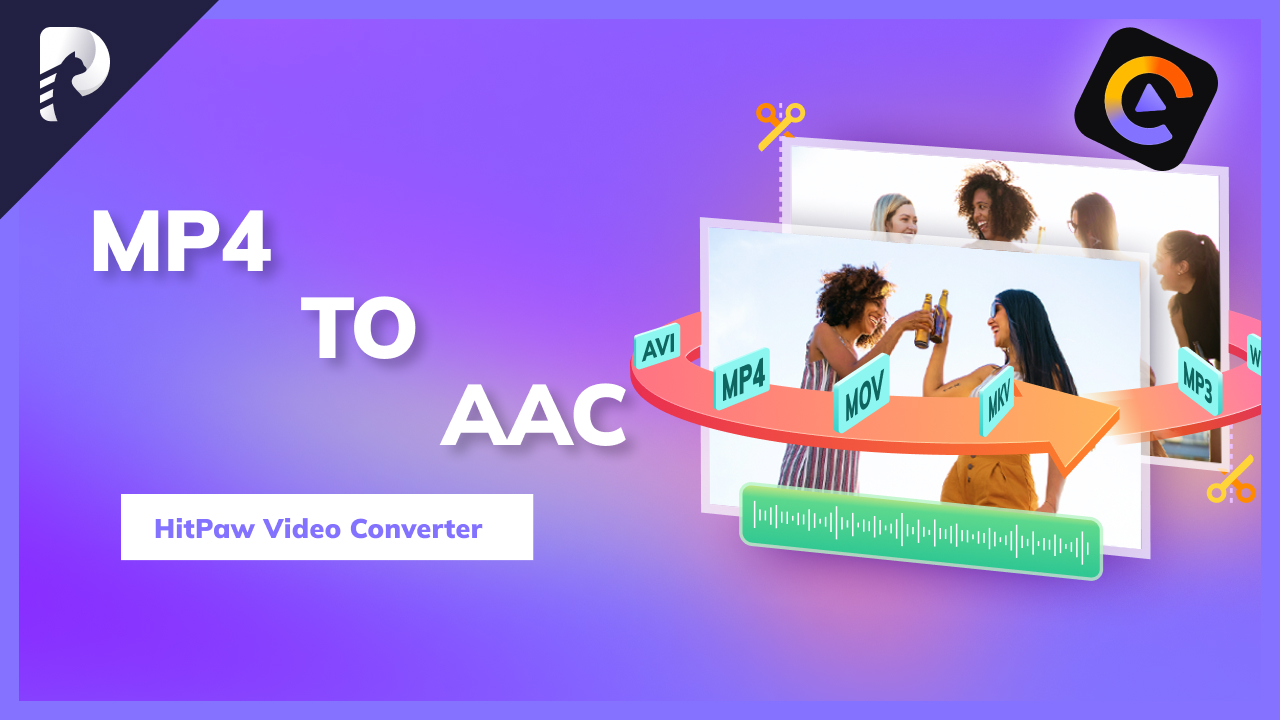



Partager cet article :
Donnez une note du produit :
Clément Poulain
Auteur en chef
Je travaille en freelance depuis plus de 7 ans. Cela m'impressionne toujours quand je trouve de nouvelles choses et les dernières connaissances. Je pense que la vie est illimitée mais je ne connais pas de limites.
Voir tous les articlesLaissez un avis
Donnez votre avis pour les articles HitPaw